Como abrir o arquivo CSV usando o Microsoft Excel
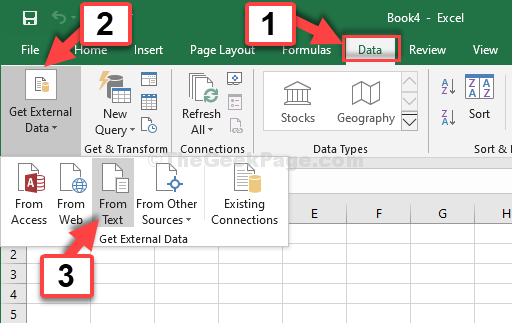
- 3648
- 829
- Arnold Murray
Os formatos CSV (arquivos separados por vírgula) são usados para armazenar e transferir diferentes tipos de dados dos quais os mais comuns são detalhes de contato e dados estatísticos. Enquanto o Excel Sheet reconhece e lê arquivos CSV automaticamente, mas na maioria das vezes um arquivo CSV abre com todos os dados embaralhados quando aberto no Excel. Isso pode ser irritante, especialmente se você estiver tentando abrir dados cruciais do escritório.
No entanto, felizmente, não há muito a se preocupar, pois você pode transferir ou importar dados de arquivos CSV para MS Excel com bastante facilidade. Vamos ver como.
Leia também: 14 Melhor editor CSV gratuito para Windows 10
Solução: através da ferramenta de dados no Excel
Passo 1: Abra um espaço em branco MS Excel e clique no Dados guia em sua barra de ferramentas. Agora, clique em Obtenha dados externos no canto superior esquerdo e selecione Do texto.
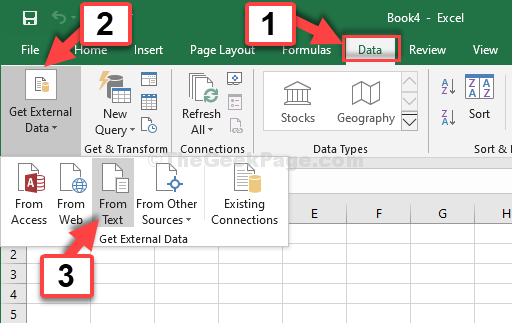
Passo 2: De Arquivo Localização, selecione o CSV arquivo que você deseja converter e clicar em Importar no fundo. Por exemplo, selecionamos o Fl_insurance_sample (arquivo csv) aqui.
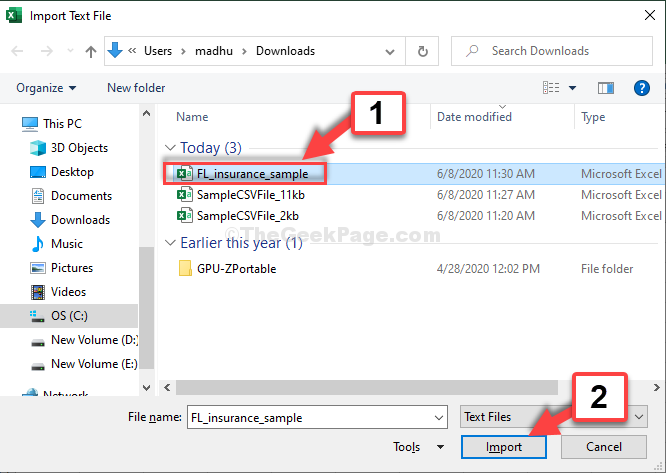
Etapa 3: No Assistente de importação de texto, Verifique se o Delimitado a opção é selecionada e clique em Próximo.
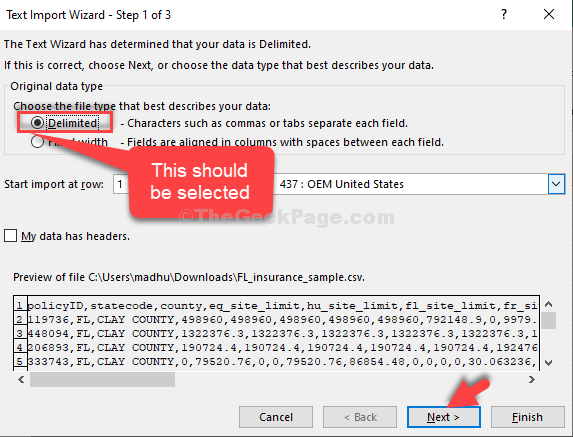
Passo 4: Na próxima janela, sob o Delimitadores Seção, verifique a caixa ao lado de Vírgula e clique em Próximo.
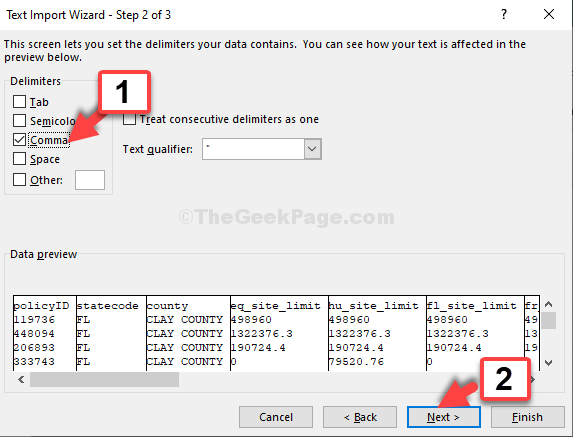
Etapa 5: Na próxima janela, deixe tudo estar e clique em Terminar.
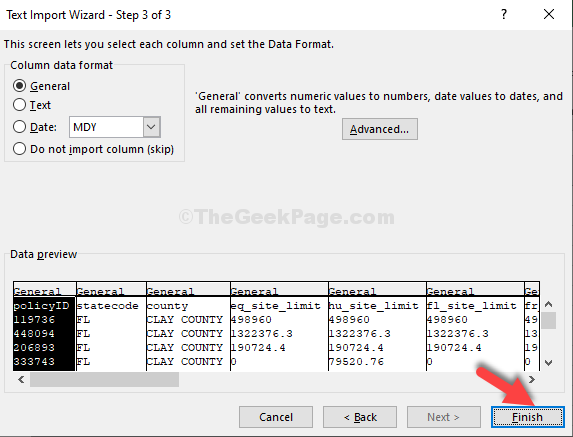
Etapa 6: No Importar dados caixa de diálogo, deixe o Existir planilha verificado e clique em OK.
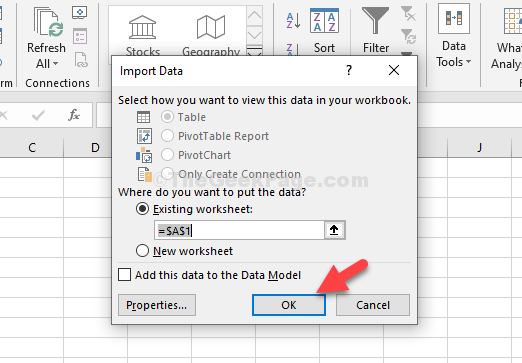
É isso. Seu arquivo CSV agora é importado para o MS Excel e tudo o que você pode ver agora ver seu arquivo separado por vírgula.
- « Como ativar o logoff e sons de logon na janela 11/10
- Corrija “Arquivo não encontrado Verifique o nome do arquivo e tente novamente” Erro no Windows 10 »

